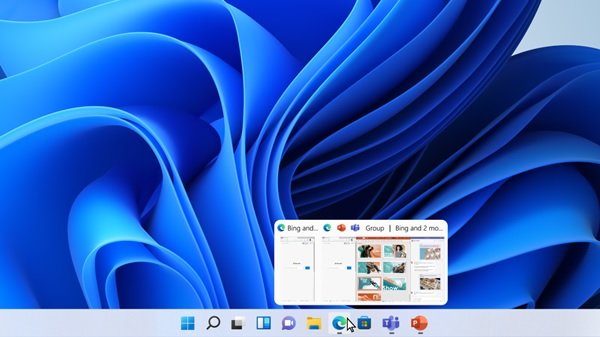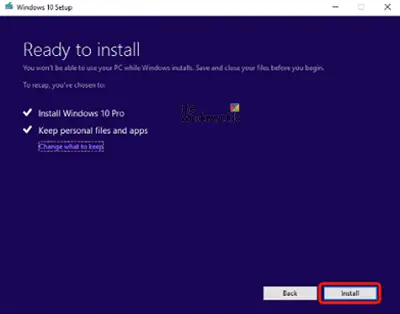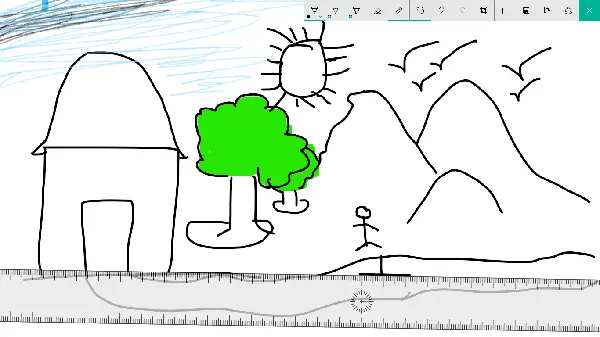このチュートリアルでは、次のことを説明します。Edgeでダブルクリックしてタブを閉じる方法、Firefox、 そしてヴィヴァルディブラウザ。拡張機能やアドオンを使用する必要はありません。各ブラウザには独自の設定や機能があり、アクティブ化すると便利です。アクティブなタブを閉じるまたは背景タブただでタブのタイトルをダブルクリックするマウスの左ボタンを使用します。このチュートリアルは、関連する設定を有効またはオンにするのに役立ちます。
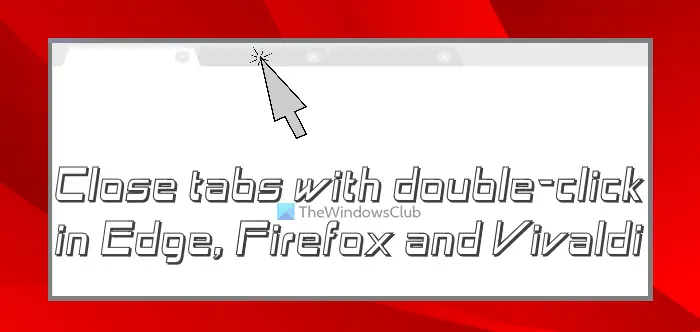
もちろん、マウスの中クリック (またはマウス ホイール)、タブを閉じるボタンまたは十字アイコンの使用、グローバル ホットキー (Ctrl+W)。ただし、開いているタブが多すぎる場合は、ダブルタップしてタブを閉じる方が簡単で迅速です。
Edge、Firefox、Vivaldi でダブルクリックしてタブを閉じる方法
Edge、Firefox、Vivaldi ブラウザーでダブルクリックしてタブを閉じるための別のセクションを追加し、段階的な手順を説明しました。まずは Microsoft Edge ブラウザーから始めましょう。
ダブルクリックしてEdgeのブラウザタブを閉じます
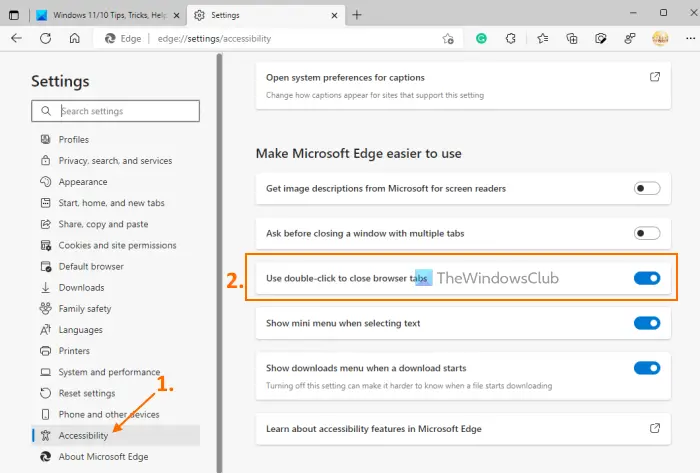
この機能により、アクティブなタブを閉じる同様に背景タブダブルクリックを使用します。この機能を使用するには、Microsoft Edge を使用する必要がありますバージョン105以上。この機能は現在ベータ版ですが、すぐに安定版にリリースされる予定です。手順は次のとおりです。
- エッジブラウザを開きます
- プレスAlt+Fホットキーまたは設定などEdge インターフェイスの右上隅にあるアイコン
- [設定など] メニューで、設定オプション。設定が開きます。プロフィールページ
- に切り替えますアクセシビリティ左側のセクションを使用しているページ
- ページを下にスクロールして、Microsoft Edgeを使いやすくするセクション
- オンにするダブルクリックしてブラウザのタブを閉じますボタン。
変更は即座に適用されます。ブラウザの再起動やタブの更新アクションは必要ありません。不便だと思われる場合には、いつでも同じオプションをオフにすることもできます。
関連している: Chrome、Edge、または Firefox で開いているすべてのブラウザー タブを一度に閉じる方法。
Firefox でダブルクリックしてタブを閉じる
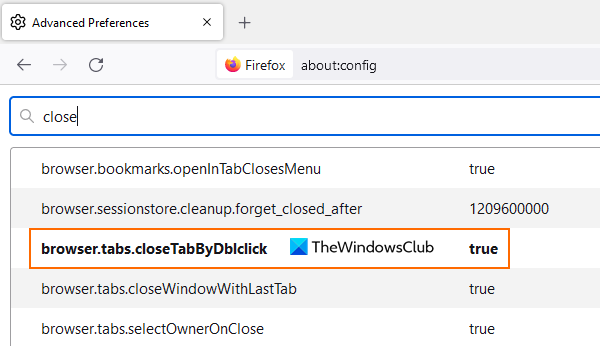
Firefox には、隠し設定または設定があり、これを有効にすると、ダブルクリックで Firefox タブを閉じることができます。この設定は、アクティブなタブまたは前景タブでのみ機能し、背景タブでは機能しないことに注意してください。手順は次のとおりです。
- タイプ
about:configアドレスバーにある - を押します。入力鍵
- を押します。リスクを受け入れて続行するボタンを開く高度な設定ページ
- 探す
browser.tabs.closeTabByDblclick好み - その設定をダブルクリックして設定します。真実。
Firefox でダブルクリックを使用してタブを閉じる設定を無効にしたい場合は、上記の手順に従って、browser.tabs.closeTabByDblclick~の好み間違いそれをダブルクリックします。
Vivaldi ブラウザのダブルクリックでタブを閉じる
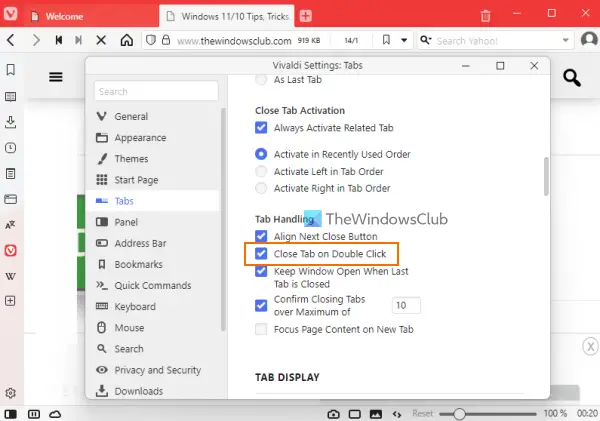
Vivaldi ブラウザを閉じます前景タブ同様に背景タブダブルクリックで。ただし、タブが 1 つしか開いていない場合、タブは閉じられません。次の手順に従う必要があります。
- Vivaldi ブラウザを開きます
- を押します。Ctrl+F12ホットキーまたは設定アイコンは左下隅にあります
- [設定] ウィンドウで、タブ左側のセクションを使用しているページ
- にアクセスしてくださいタブの処理セクション
- をオンにしますダブルクリックでタブを閉じるオプション。
この機能を使用したくない場合は、同じ機能をオフにすることができますダブルクリックでタブを閉じる上記の手順を使用してオプションを選択します。
Chrome でダブルクリックしてタブを閉じるにはどうすればよいですか?
Google Chromeには以前からこの機能がありましたが、最新バージョンには実験的なフラグやダブルクリックでタブを閉じるための非表示設定が含まれていません。現時点では、Chrome ブラウザでダブルクリックしてタブを閉じる唯一の方法は、サードパーティの拡張機能を使用することです。
Edge で複数のタブを閉じるにはどうすればよいですか?
Edge ブラウザーで複数のタブを閉じる場合は、次の手順に従います。
- を長押しします。Ctrl鍵
- マウスの左ボタンを使用してタブを選択します
- 解放してくださいCtrl鍵
- を押します。Ctrl+Wホットキー。
これにより、Edge ブラウザーで選択したすべてのタブが閉じます。または、選択したタブを右クリックして、タブを閉じるオプション。
Microsoft Edge でタブを制御するにはどうすればよいですか?
Microsoft タブのタブを制御または管理するには、複数の方法があります。たとえば、次のことができます。
- タブを別のグループに追加する
- 垂直タブをオンにします (Ctrl+Shift+、) タブを開いたり閉じたり、グループにタブを追加したりします
- タブを別のプロファイルに移動する
- タブの固定と固定解除など。
これらのアクションはすべて、Edge ブラウザーに存在する組み込み機能を使用して実行できます。
こちらもお読みください: Chrome、Edge、Firefox、Opera ブラウザーで閉じたタブを再度開く方法。